プロパティ クエリーは、色、線種、画層、またはその他の標準的な AutoCAD プロパティに基づいて、アタッチされた図面からオブジェクトを取得します。この演習では、プロパティ クエリーを使用して、画層プロパティに基づいて図面オブジェクトをプレビューします。
注: この演習では、「演習 1: ソース図面をアタッチする」で、作成、変更したRedding.dwgマップを使用します。
プロパティ クエリーを使用して図面オブジェクトをプレビューするには
- 前の演習のRedding.dgw マップを開いていない場合は、再度開きます。
- [マップ エクスプローラ]の[現在の図面]で、[現在のクエリー]を右クリックし、[定義]をクリックします。
- [アタッチされた図面のクエリーを定義]ダイアログ ボックスの[クエリー タイプ]で、[プロパティ]を選択します。
- [プロパティ条件]ダイアログ ボックスで、次の操作を行います。
- [プロパティを選択]で、[画層]を選択します。
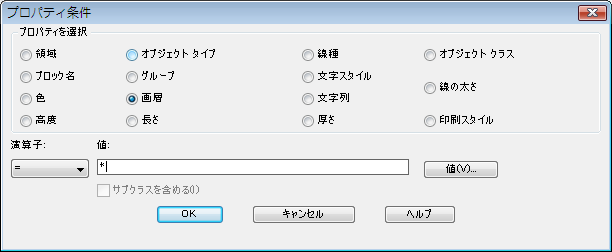
プロパティ条件として[画層]を選択します。 指定した画層上のオブジェクトのみがマップに追加されます。
- [値]をクリックします。
- [プロパティを選択]で、[画層]を選択します。
- [選択]ダイアログ ボックスで、PARCELS 画層と SEWER_PIPES 画層を選択します。 [OK]をクリックします。
- [プロパティ条件]ダイアログ ボックスの[値]に選択した2つの画層が表示されていることを確認します。 [OK]をクリックします。

追加するオブジェクトの決定に使用する画層を指定します。
- [アタッチされた図面のクエリーを定義]ダイアログ ボックスで、次の操作を行います。
- [クエリー モード]で、[プレビュー]が選択されていることを確認します。
[プレビュー]モードは、図面内に実際にオブジェクトを作成することなく、オブジェクトを表示します。
- [クエリーを実行]をクリックします。
- [クエリー モード]で、[プレビュー]が選択されていることを確認します。


 をクリックします。
をクリックします。
PARCELS 画層と SEWER_PIPES 画層上のオブジェクトが、図面ウィンドウに表示されます。プレビュー クエリー モードを使用したため、これらのオブジェクトは図面内に作成されていません。
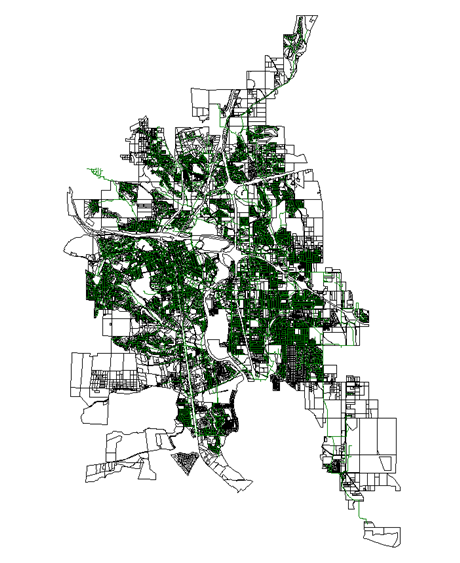
基準に一致するオブジェクトが図面に表示されます。
- 名前の付いたビュー(マップの事前定義済みビュー)を使用して、クエリーで取得した図面オブジェクトを確認します。

 をクリックします。
をクリックします。
- [ビュー管理]のビューのツリーで、[モデル ビュー]を展開します。
- ビューのツリーから PARCELS を選択します。[現在に設定]をクリックし、[OK]をクリックします。
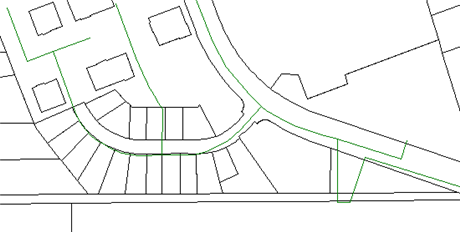
区画(黒い境界のポリゴン)と下水管(緑色の線)のみが図面領域に表示されます。
- 図面を保存したり閉じたりしないでください。
このチュートリアルを続けるには、「演習 4: プロパティ クエリーと位置クエリーを使用してオブジェクトを取得する」へ進みます。